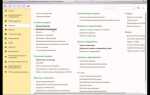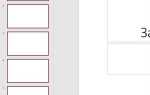Movavi Video Editor – это удобная и мощная программа для редактирования видео, которая позволяет легко добавить музыку к вашему проекту. С помощью этого инструмента можно не только создать видеоролик с подходящей аудиодорожкой, но и настроить её параметры для точного соответствия настроению и темпу изображения. В этой статье мы разберем, как добавить музыку в видеоролик, настроить её громкость и другие параметры, чтобы добиться наилучшего результата.
Для начала откройте Movavi Video Editor и загрузите видео, с которым хотите работать. Далее, перейдите в раздел Медиафайлы и выберите музыку, которую планируете добавить. Важно помнить, что в Movavi поддерживаются различные форматы аудиофайлов, такие как MP3, WAV, и другие. Вы можете использовать как собственные композиции, так и музыкальные треки, предоставленные программой.
Когда трек выбран, просто перетащите его на временную шкалу. В Movavi легко синхронизировать музыку с видео – для этого используйте инструменты нарезки и обрезки, чтобы точно подогнать начало и конец трека под нужные моменты. Важно также настроить громкость – для этого используйте ползунок громкости на аудиотреке или применяйте эффект постепенного увеличения или уменьшения звука (фейд-ин, фейд-аут), чтобы создать плавные переходы.
Кроме того, если вы хотите сделать музыку менее навязчивой и выделить речь или важные звуковые эффекты, можно отрегулировать баланс между дорожками, используя инструменты для изменения параметров звука. Не забудьте сохранить проект, чтобы все изменения сохранились.
Как загрузить музыку в проект Movavi для видеомонтажа
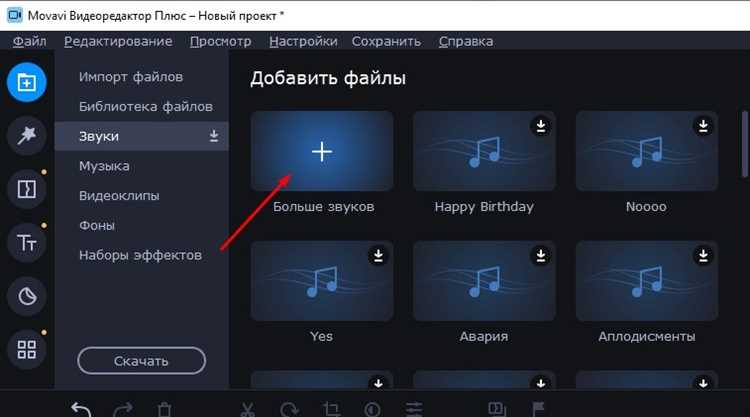
Для добавления музыки в проект Movavi, откройте программу и загрузите видеопроект. В левой части интерфейса найдите вкладку «Медиафайлы», которая позволяет работать с аудио и видео. Кликните на неё, чтобы открыть доступ к библиотеке файлов.
Для загрузки своей музыки выберите кнопку «Импорт» и укажите путь к файлу на вашем компьютере. Movavi поддерживает все основные форматы аудиофайлов, включая MP3, WAV, M4A и другие. Найдите нужный файл и нажмите «Открыть». Музыка появится в библиотеке проекта.
Теперь, чтобы добавить музыку в таймлайн, просто перетащите файл в аудиотрек на временной шкале. Если требуется точная настройка длительности, перемещайте маркеры начала и конца аудио, чтобы оно совпало с видео. Используйте инструменты обрезки и масштабирования для точной настройки.
Movavi позволяет регулировать громкость аудио с помощью ползунка, а также применять эффекты, такие как затухание или повышение громкости в определённые моменты. Эти функции находятся в меню «Эффекты» в панели инструментов.
После того как музыка добавлена и настроена, проверьте результат, воспроизведя видео в редакторе. Это поможет убедиться в синхронности аудио и видеоряда, а также в необходимости дальнейших корректировок.
Выбор подходящего аудиофайла для видео в Movavi

Выбор музыки для видео имеет большое значение для создания правильной атмосферы. В Movavi важно учитывать несколько аспектов при добавлении аудиофайла в проект, чтобы он гармонично сочетался с визуальным рядом и поддерживал основную идею видеоролика.
- Жанр музыки – Музыка должна соответствовать теме видео. Для корпоративных видео лучше использовать нейтральные композиции, такие как инструментальные треки или легкий электронный фон. Для рекламных роликов подойдут более динамичные мелодии, а для видеоблогов часто используются трендовые треки.
- Темп и ритм – Темп музыки должен совпадать с динамикой видеоролика. Для быстрых сцен выбирайте музыку с быстрым темпом, для более спокойных – с медленным. Также учитывайте, чтобы ритм не отвлекал от визуальных элементов, а наоборот, подчеркивал их.
- Длительность – Выбирайте треки, которые по длине соответствуют длительности видео. Если музыка длиннее, чем нужно, используйте инструменты Movavi для обрезки или создания повторов. Если трек слишком короткий, продлите его, добавив звуковые переходы или создавая плавные соединения с другими композициями.
- Лицензия на музыку – Используйте только те треки, на которые у вас есть права. Movavi предоставляет доступ к лицензированным музыкальным трекам, что помогает избежать проблем с авторскими правами. Для дополнительных вариантов можно подключать внешние библиотеки с музыкой без лицензий.
- Качество звука – Для лучшего восприятия выбирайте треки в хорошем качестве (например, WAV или MP3 с высоким битрейтом). Это обеспечит чистоту звука и гармоничное звучание в видео.
- Эмоциональная нагрузка – Музыка должна усиливать эмоции, которые вы хотите передать через видео. Для вдохновляющих роликов подойдут мотивирующие и эпичные композиции, а для драматичных сцен – более меланхоличные или напряженные треки.
Используя эти принципы, вы сможете выбрать идеальный аудиофайл, который подчеркнет стиль и цель вашего видео в Movavi.
Как синхронизировать музыку с видеорядом в Movavi
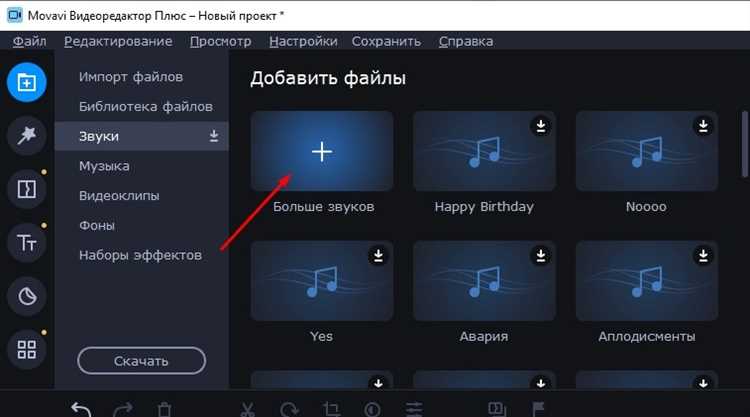
Для точной синхронизации музыки с видеорядом в Movavi важно следовать нескольким шагам. Этот процесс требует внимательности к деталям, чтобы музыка идеально сочеталась с видео и подчеркивала его динамику.
1. Импорт видео и музыки: Начните с добавления видеофайла и музыкального трека в проект. Для этого откройте Movavi, перетащите нужные файлы в панель медиафайлов или используйте кнопку «Импорт». Убедитесь, что музыка и видео имеют подходящий формат для обработки.
2. Размещение музыки на аудиодорожке: После импорта перетащите музыкальный файл на аудиодорожку временной шкалы. Разместите его в начале видеоряда или в точке, где хотите, чтобы музыка начинала звучать.
3. Использование маркеров: Для точного совпадения музыки с ключевыми моментами видео используйте маркеры. Разместите их на временной шкале в местах, где музыка должна совпадать с действиями в видео, например, сменой сцен или появлениями объектов.
4. Редактирование длительности музыки: Если музыкальный трек слишком короткий или длинный, обрежьте его до нужной длины. Для этого используйте инструмент «Обрезка» в Movavi. Просто переместите ползунок в начало и конец аудиотрека, чтобы подогнать его под длительность видеоряда.
5. Корректировка громкости: Чтобы музыка не заглушала диалоги или важные звуки в видео, отрегулируйте громкость трека. Для этого щелкните по аудиотреку, выберите «Громкость» и измените уровень звука, чтобы создать гармоничное звучание.
6. Применение переходов: Для более плавного перехода между кадрами и музыкальными фрагментами используйте переходы. Например, можно добавить плавное затухание в конце музыки или ее постепенное усиление в начале.
7. Просмотр и корректировка: После синхронизации просмотрите проект в реальном времени. При необходимости, подкорректируйте расположение аудиотрека на временной шкале, чтобы музыка идеально совпала с видеорядом. Внимательно следите за тем, чтобы музыка не начиналась или не заканчивалась в неподходящий момент.
Использование встроенных звуковых эффектов в Movavi

Movavi предоставляет пользователям доступ к широкому набору встроенных звуковых эффектов, которые значительно расширяют возможности редактирования видеороликов. Важно отметить, что эти эффекты можно интегрировать непосредственно в проект без необходимости использования сторонних источников звука.
Как добавить звуковой эффект: для начала откройте проект в Movavi, затем перейдите в раздел Медиафайлы. В списке доступных ресурсов выберите вкладку Звуковые эффекты. Здесь представлены различные категории: от звуков природы до спецэффектов, таких как аплодисменты или звуки взрывов.
Советы по использованию:
1. При добавлении эффекта важно учитывать его продолжительность. Кратковременные эффекты лучше использовать в моменты смены сцен, а длительные – для создания фона в соответствующих местах видео.
2. Для достижения максимального эффекта используйте несколько слоев звука, регулируя их громкость. Это позволяет создать более сложную звуковую атмосферу, сохраняя баланс между музыкой и эффектами.
3. Чтобы избежать «перегрузки» звукового ряда, комбинируйте эффекты с плавными переходами между ними.
Movavi также предоставляет возможность настройки звучания эффекта с помощью фильтров. Например, можно уменьшить или увеличить скорость воспроизведения, изменить высоту тона или добавить реверберацию для улучшения звучания. Эти параметры позволяют гибко настроить эффект под конкретную ситуацию.
Группы эффектов: в Movavi звуковые эффекты разделены на несколько групп, таких как эффекты для фона, природные звуки, спецэффекты и музыкальные вставки. Каждая группа ориентирована на определенные нужды и может быть использована для различных типов контента.
Встроенные звуковые эффекты Movavi идеально подходят для начинающих и профессиональных пользователей, позволяя быстро и качественно улучшить звуковое оформление видеопроекта без дополнительных затрат на сторонние библиотеки.
Настройка громкости и переходов между музыкой и видео в Movavi

В Movavi существует несколько способов корректировки громкости музыки и создания плавных переходов между аудио и видео. Это позволяет добиться гармоничного звучания и избежать резких изменений в звуковом фоне.
Для настройки громкости выберите звуковую дорожку в панели временной шкалы. Кликнув по ней, вы откроете меню редактирования, где сможете регулировать уровень звука с помощью ползунка громкости. Важно учитывать, что для улучшения качества видео и избежания перегрузки звука следует поддерживать уровни громкости в разумных пределах, не превышающих 80-90% от максимума.
Если требуется плавно уменьшить громкость музыки в определённом участке, используйте функцию «Фейд-аут». Для этого перетащите маркер на конце аудиотрека, выбрав опцию «Фейд-аут». Это создаст постепенное снижение громкости, идеально подходящее для завершения музыкальной композиции. Аналогично, для плавного ввода музыки в начало видеоролика применяйте «Фейд-ин».
Кроме того, чтобы добиться более точного перехода между аудио и видео, используйте ключевые кадры. Для этого активируйте панель «Ключевые кадры» и настройте громкость на определённые моменты, чтобы она изменялась с нужной частотой. Это позволит сделать переходы более мягкими и естественными, избегая внезапных скачков громкости.
Для создания ещё более плавных переходов между видео и музыкой используйте эффект «Переход» между звуковыми треками. Это обеспечит бесшовный переход и слияние звуков. В Movavi есть различные типы таких эффектов, которые можно применить для мягкой стыковки аудиотреков.
Для звуковых переходов между видео и музыкой также полезно использовать визуальные переходы, чтобы динамично сменить сцены и сохранить общую гармонию видео и аудио контента. Комбинированные переходы, такие как «Затухание» или «Плавное исчезновение», создадут дополнительный эффект связи между звуковым и визуальным рядом.
Сохранение готового видеоролика с музыкой в Movavi
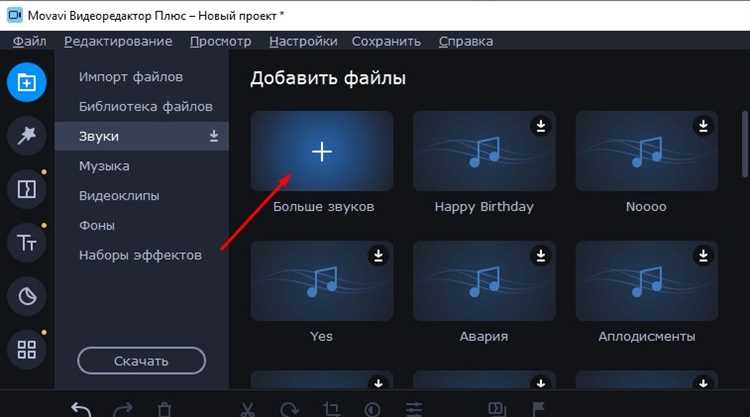
1. Перейдите в раздел «Экспорт» на верхней панели интерфейса. Это откроет доступ к различным форматам сохранения.
2. Выберите нужный формат файла для сохранения. Movavi предлагает несколько популярных вариантов, включая MP4, AVI, MKV, MOV и другие. Для большинства пользователей оптимальным выбором будет формат MP4, так как он обеспечивает хорошее качество при сравнительно небольшом размере файла.
3. Настройте параметры видео. На экране появится меню с настройками качества и разрешения. Выберите нужные параметры, ориентируясь на конечное устройство для просмотра. Если вы планируете загрузить видео в интернет, выбирайте разрешение 1920×1080 (Full HD), чтобы обеспечить хорошее качество и совместимость с большинством платформ.
4. Убедитесь, что аудио трек настроен правильно. Если музыка добавлена в видеоролик и синхронизирована с изображением, проверьте уровень громкости и баланс звука в соответствующих настройках. Вы можете настроить звуковые эффекты или удалить лишние шумы с помощью инструментов Movavi.
5. Выберите папку для сохранения. Укажите путь, где вы хотите сохранить файл. Movavi также предложит вам автоматически выбрать папку «Видео» по умолчанию.
6. Нажмите «Начать» для начала процесса рендеринга. Сохранение может занять от нескольких минут до более длительного времени в зависимости от длины видео, разрешения и мощности вашего устройства.
После завершения рендеринга вы получите готовый видеоролик с музыкой, который можно просматривать, редактировать или загружать в интернет.
Вопрос-ответ:
Как добавить музыку в видеоролик через Movavi?
Для того чтобы добавить музыку в видеоролик через Movavi, вам нужно выполнить несколько простых шагов. Сначала откройте программу и загрузите свой видеоклип. Затем выберите вкладку «Музыка», расположенную в панели инструментов, и перетащите желаемую аудиофайл в временную шкалу. Музыка будет добавлена, и вы сможете настроить её продолжительность, громкость и другие параметры с помощью инструментов редактора.
Можно ли синхронизировать музыку с видеотреком в Movavi?
Да, в Movavi можно синхронизировать музыку с видеотреком. Для этого используйте функцию обрезки аудио и видео на временной шкале. Подгоните начало музыки под важные моменты видео, чтобы они идеально совпадали. Вы можете также использовать функции плавного перехода между кадрами и музыкой, чтобы сделать процесс синхронизации более удобным.
Как изменить громкость музыки в Movavi?
Для изменения громкости музыки в Movavi просто выделите аудиофайл на временной шкале и откройте панель управления звуком. Здесь вы сможете изменить уровень громкости с помощью ползунка или задать точные значения. Вы также можете применить эффекты плавного затухания или нарастания звука, если это необходимо для плавного перехода между фрагментами видео.
Могу ли я использовать музыку из библиотеки Movavi для коммерческих проектов?
Movavi предоставляет разнообразные аудиотреки в своей встроенной библиотеке, однако важно уточнить условия лицензирования каждого трека. Для использования музыки в коммерческих проектах необходимо внимательно ознакомиться с лицензионными соглашениями, так как некоторые треки могут иметь ограничения на использование в коммерческих целях. Чтобы избежать проблем с авторскими правами, рекомендуется проверять лицензии и выбирать музыку, разрешенную для коммерческого использования.
Как заменить музыку в видеоролике, который уже имеет аудиофайл, в Movavi?
Для того чтобы заменить музыку в видеоролике, который уже содержит аудиофайл, откройте проект в Movavi и удалите старую аудиодорожку с временной шкалы, кликнув по ней правой кнопкой мыши и выбрав «Удалить». После этого перетащите новый аудиофайл в ту же позицию на временной шкале. Если необходимо, подгоните его длительность и уровень громкости, чтобы музыка идеально сочеталась с видеотреком.